Как обновить 1с через cf файл
Очень часто многие пользователи забывают во время обновить базу 1С и, как следствие, пропускают много релизов. Одним из решений это проблемы может быть обновление запущенной базы 1С при помощи cf файла. О том, как обновить типовую конфигурацию 1С cf файлом, и будет рассказано в этой статье.
Хочу Вас предостеречь: если Вы очень давно не обновляли конфигурацию, то лучше пригласить на это дело специалиста, т.к. при скачке через много релизов, у Вас могут быть потерянны данные. Но, как правило, в большинстве случаев такое обновление не приносит какого-нибудь ущерба.
Запомните навсегда: перед обновлением базы 1С всегда в обязательном порядке сохраним эту базу, чтобы потом не было мучительно больно. Как это делать смотрите соответствующий видео-урок.
И так, cf файл у Вас уже создан, или нам его кто-то дал, базу сохранили, самое время приступить к обновлению этой базы.
Для обновления конфигурации при помощи cf файла, нужно зайти в конфигуратор 1С. У пользователя, под которым Вы заходите в конфигуратор базы 1С, должны быть соответствующие права на работу с конфигуратором.
Прежде чем обновить конфигурацию, Вам необходимо её открыть, если она закрыта. Если конфигурация закрыта, то активна кнопка «Открыть конфигурацию», после нажатия на которую, произойдет открытие конфигурации.

Если конфигурация открыта, но «спрятана», то активна кнопка «Закрыть конфигурацию», в этом случае ни чего делать не надо.


В открывшемся окне выберем пункт «Выбор файла обновления».

Далее выбираем непосредственно cf- файл.

Нажимаем кнопку «Готово».
Если файл cf подходит вашей базе, в следующем окне будет информация о текущей версии, и версии cf-файла.

После того как обновление конфигурации успешно прошло, осталось обновить базу данных.

Последним шагом, запускаем «1С: Предприятие» из конфигуратора, для обновления данных.
Все ваша база обновлена.

Отличное пособие по разработке в управляемом приложении 1С, как для начинающих разработчиков, так и для опытных программистов.
- Очень доступный и понятный язык изложения
- Книга посылается на электронную почту в формате PDF. Можно открыть на любом устройстве!
- Поймете идеологию управляемого приложения 1С
- Узнаете, как разрабатывать управляемое приложение;
- Научитесь разрабатывать управляемые формы 1С;
- Сможете работать с основными и нужными элементами управляемых форм
- Программирование под управляемым приложением станет понятным
Если Вам помог этот урок решить какую-нибудь проблему, понравился или оказался полезен, то Вы можете поддержать мой проект, перечислив любую сумму:
можно оплатить вручную:
Скачиваем обновления 1С
Допустим, у Вас есть конфигурация 1С: Бухгалтерия предприятия 3.0, со следующим текущим релизом
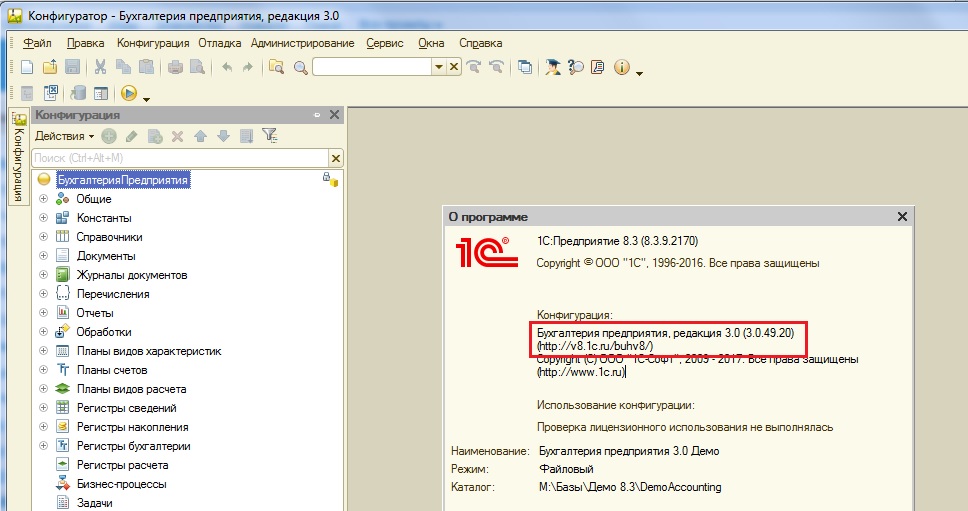
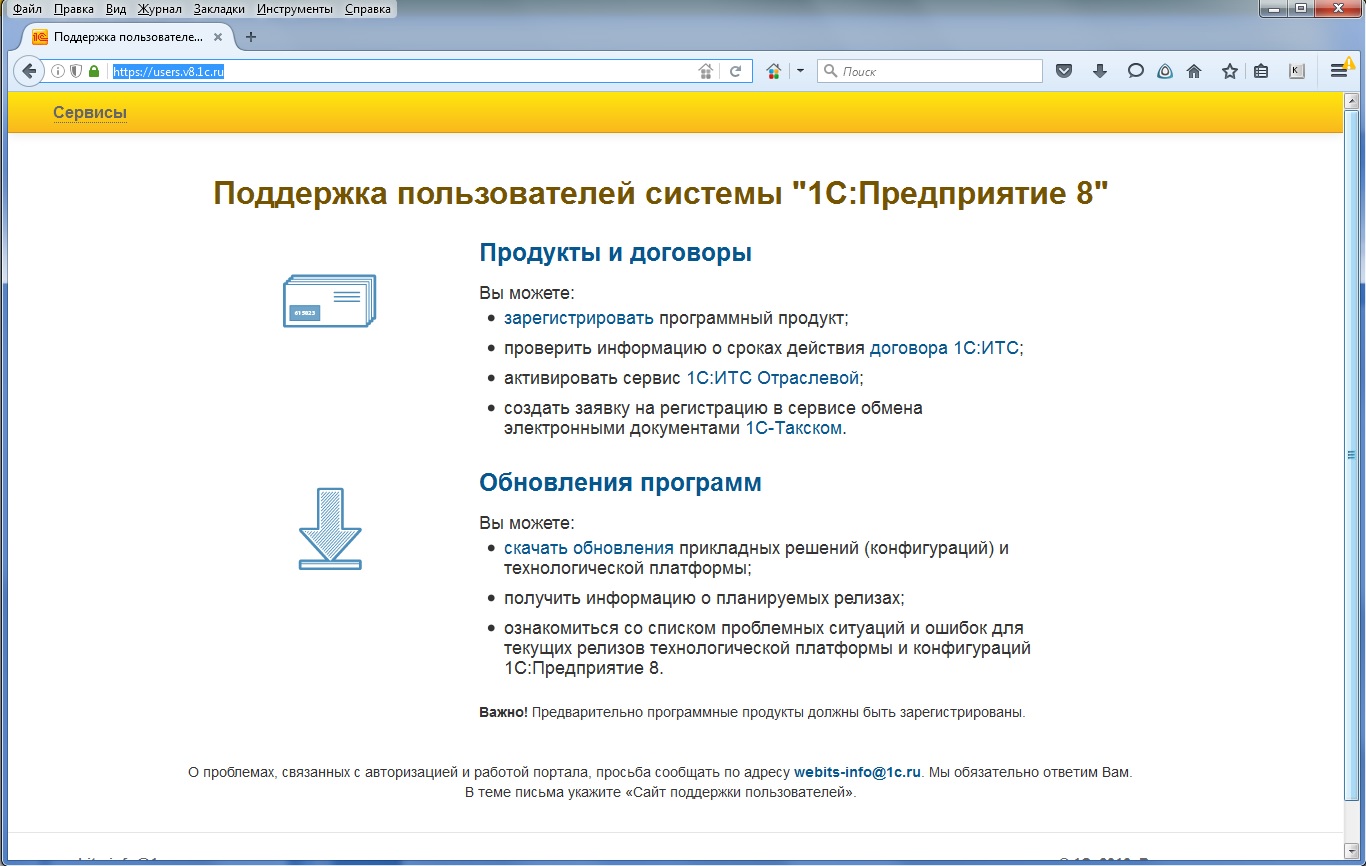
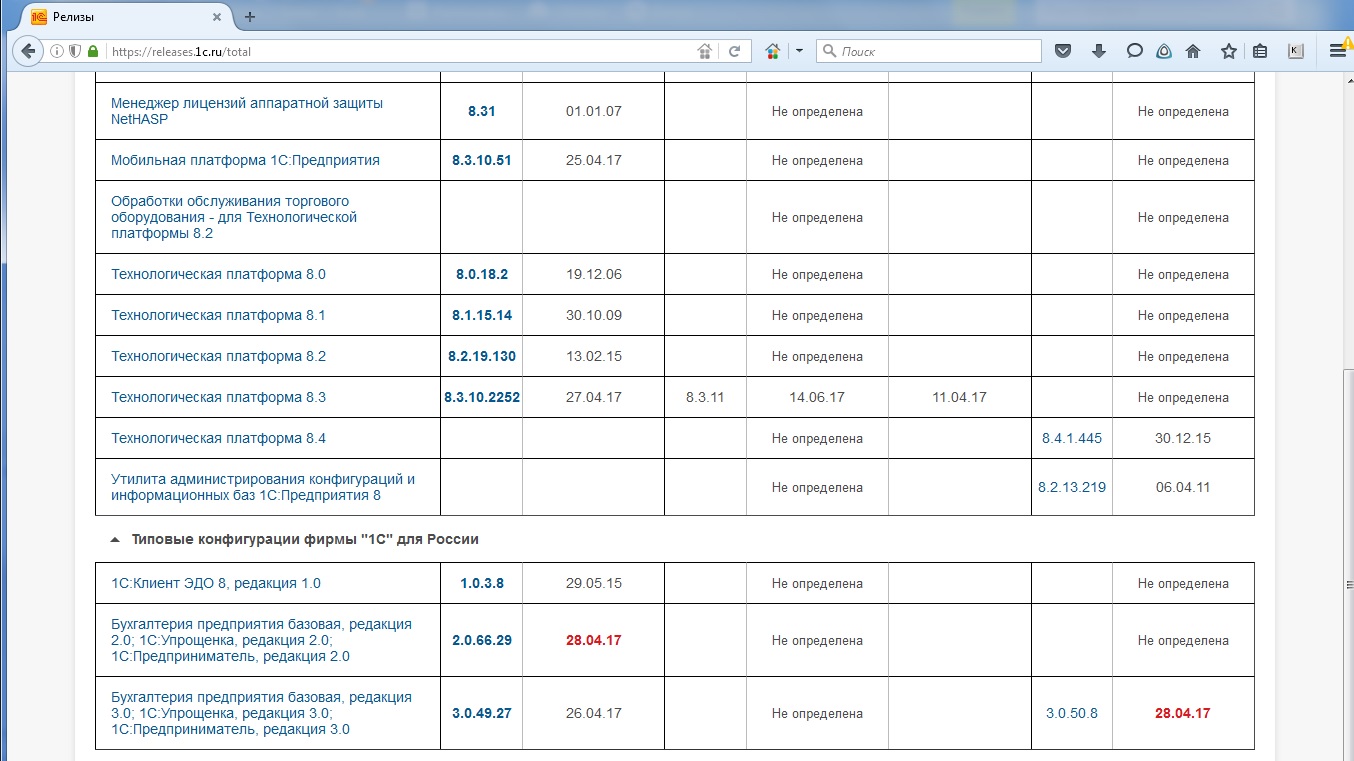
Где Вы находите свою конфигурацию и нажимаете соответствующую гиперссылку. Выйдет таблица, где будут все обновления конфигурации до самого последнего релиза.
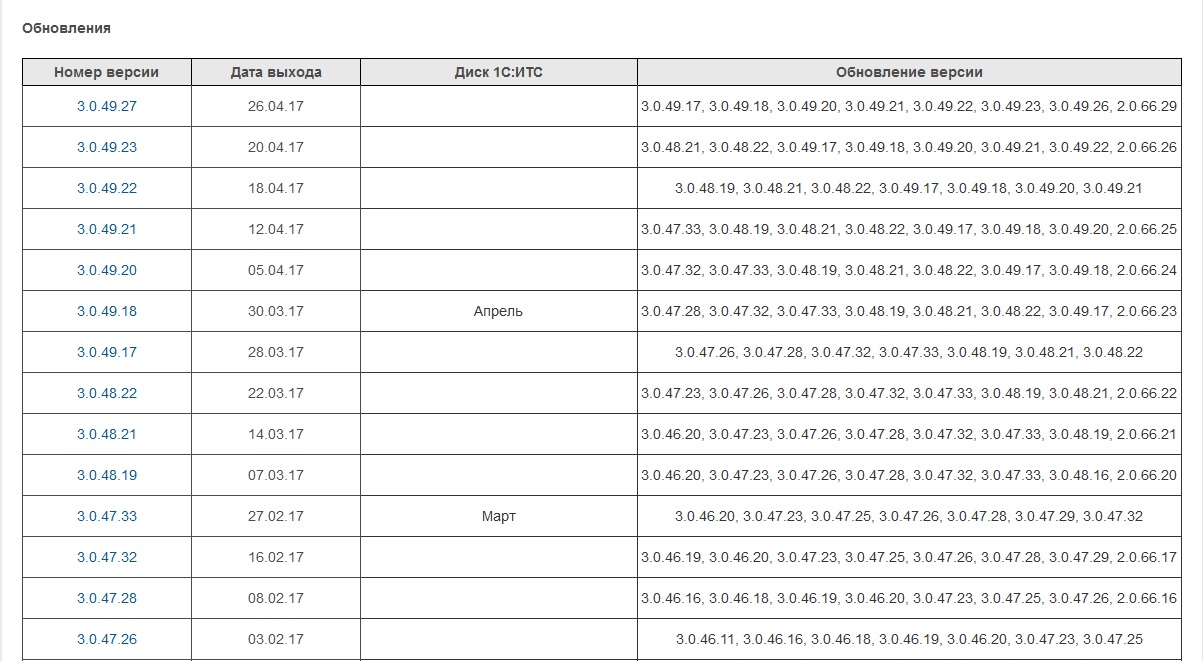
Текущий релиз нашей конфигурации 3.0.49.20 (см. первую картинку). Вот он в списке пятый сверху.
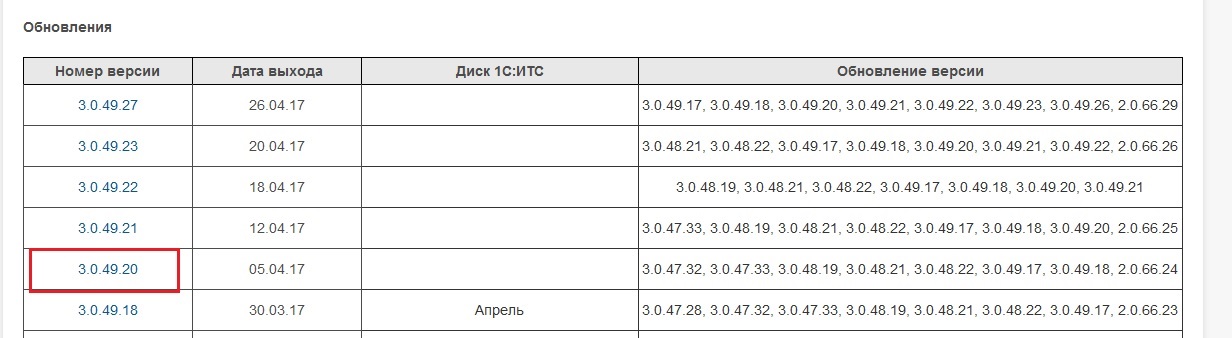
Т.е. мы уже пропустили 4-е релиза: 3.0.49.21, 3.0.49.22, 3.0.49.23, 3.0.49.27.
Наиболее горячие головы кинутся качать все эти релизы и обновлять их шаг за шагом. Но мы люди ленивые, поэтому посмотрим на крайне правую колонку, в которой указано, какие версии можно обновить релизом из крайне левой колонки. Как видите, их очень много, и если мы поищем наш текущий релиз в крайне правой колонке, то увидим, что он есть для всех обновлений.

Т.е. нам не нужно качать все релизы, а достаточно скачать самый последний, и наша текущая конфигурация вполне нормально на него обновиться.
После того как мы «провалимся» в ссылку релиза, будет окно с ссылками на дистрибутивы обновлений.
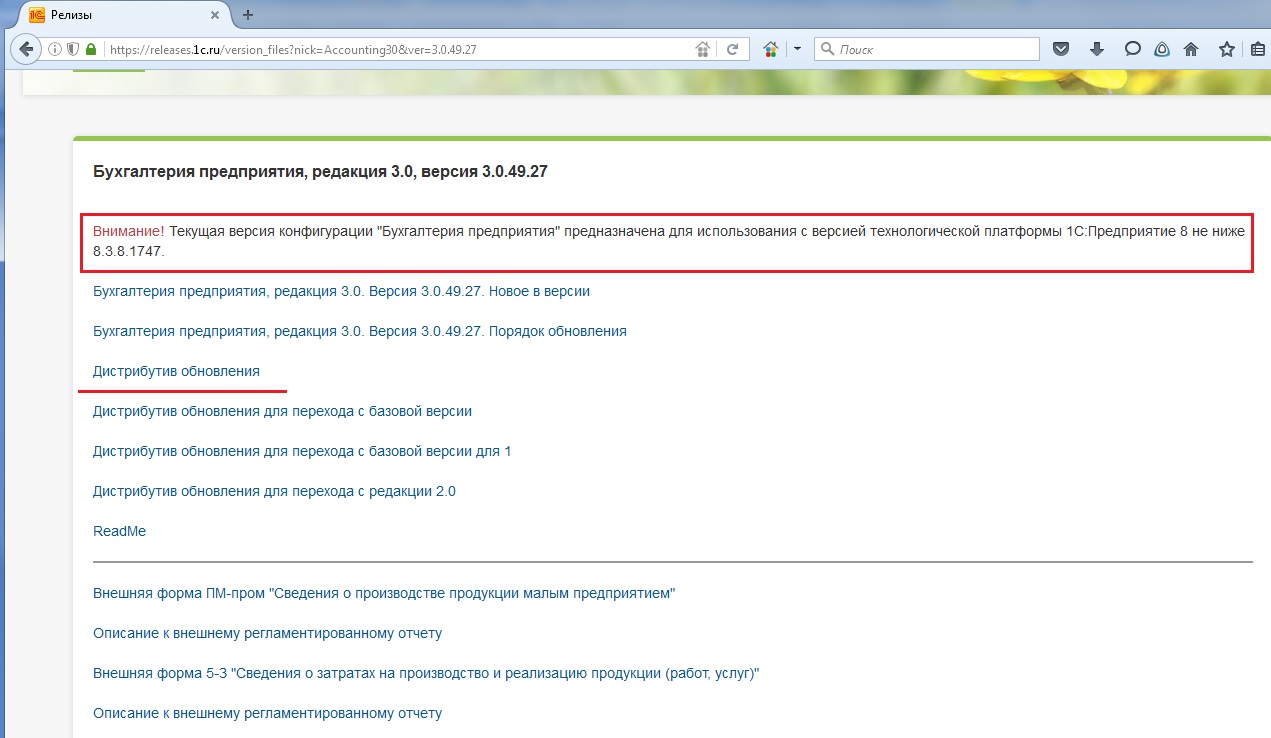
Заметьте, очень часто в этом окне указывается релиз платформы, с которым Ваша обновленная конфигурация будет стабильно работать. Если релиз Вашей платформы старее этого релиза, то необходимо её обновить.
Скачивайте нужный дистрибутив на Ваш жесткий диск.
Этот дистрибутив будет в виде самораспаковывающегося архива
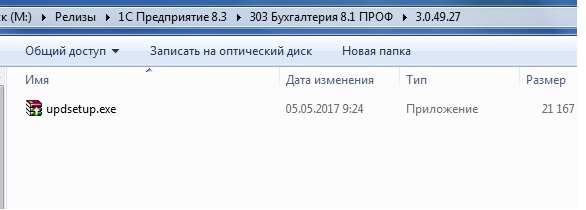
Устанавливаем шаблон обновления 1С
Распаковывайте его, и у Вас в каталоге появится список файлов, среди которых нас интересует только один файл setup.exe
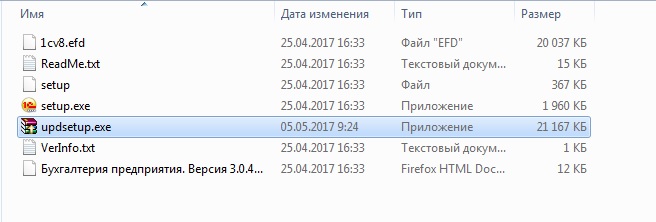
После его запуска появится окно установки шаблона обновления.

В этом окне Вам в принципе ни чего менять не надо, нажимаете кнопку «Далее» и устанавливаете шаблон обновления.
Более подробно про принципы хранения шаблонов обновления конфигураций читайте в статье:
Шаблоны конфигураций и обновлений.
Обновление конфигурации 1С
После установки шаблона, Вам нужно открыть конфигуратор 1С и зайти в обновлении конфигурации по следующему пути: Меню – Конфигурация – Поддержка – Обновить конфигурацию.
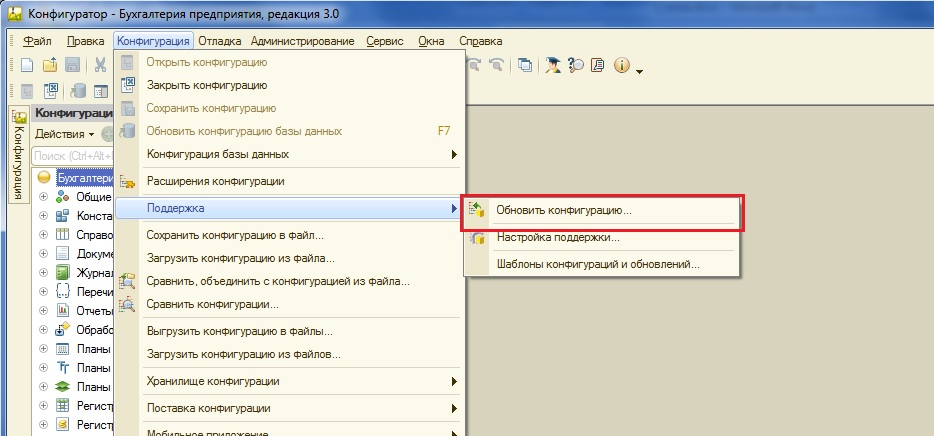
Обязательно перед обновлением сохраните базу!
Видео-урок о сохранении файловых баз 1С
Появится окно обновления конфигурации, где Вам следует нажимать все «Далее», пока Вы не достигните самого конца.
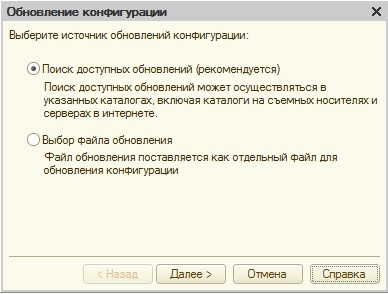


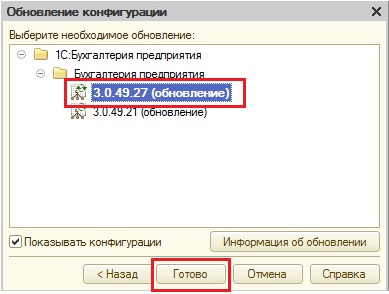
Смело нажимаем эту кнопку, после чего Выйдет информация об обновлении

Нажимаем кнопку «Продолжить обновление». И через какое-то время появится окно, где будет показан Ваш текущий релиз и релиз, на который обновится Ваша конфигурация.
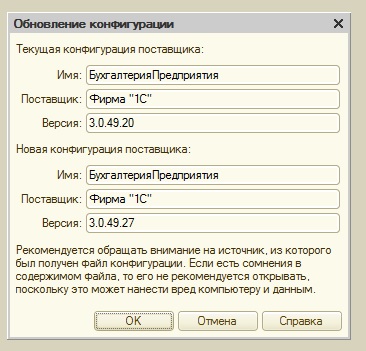
Если Вы увидели это окно, то значить все сделано правильно, и Вы скачали нужный релиз, на который можно обновить Вашу конфигурацию. Нажимаете «ОК» и наслаждаетесь обновлением.
В какой-то момент выйдет окно, где будет предложено обновить конфигурацию базы данных.
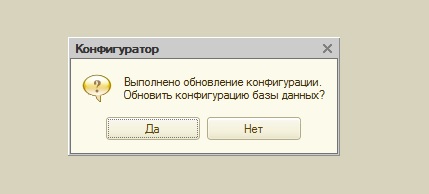
Соглашаемся.
В окне, где будет информация об реорганизации данных, нажимаем кнопку «Принять».
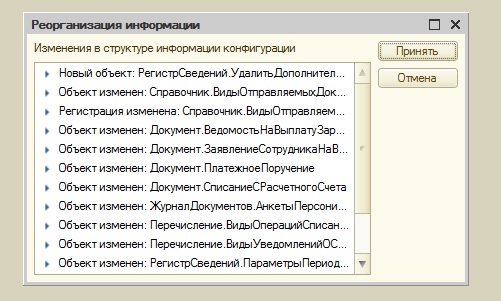
С конфигуратором все! Ваша конфигурация обновилась, и для полного завершения обновления необходимо запустить 1С: Предприятие. Можно это сделать через отладку, а можно просто закрыв конфигуратор и запустив отдельным сеансом 1С: Предприятие в пользовательском режиме.
В пользовательском режиме Вам нужно будет подтвердить легальность обновления (для владельцев ПРОФ версий),после подтверждения произойдет до обновление базы данных.

Если все пройдёт хорошо, и ни каких ошибок не возникнет в процессе обновления базы, то у Вас будет конфигурация 1С с новым релизом.

Если Вы пропустили много релизов, то можно попробовать обновить конфигурацию 1С при помощи cf-файла. Как это сделать читайте в моей статье:
Другие статьи по теме обновлений 1С:
Уникальная авторская методика!

Эта книга подойдёт тем, кто уже начал программировать и испытывает определенные сложности с этой темой и тем, кто уже давно программирует, но ни разу еще не работал с управляемыми формами 1С
- Без сложных технических терминов;
- Более 600 страниц практического материала;
- Каждый пример сопровождается рисунком (скриншот);
- Книга посылается на электронную почту в формате PDF. Можно открыть на любом устройстве!
Если Вам помог этот урок решить какую-нибудь проблему, понравился или оказался полезен, то Вы можете поддержать мой проект, перечислив любую сумму:
можно оплатить вручную:
Формы регламентированной отчетности периодически изменяются решениями государственных органов.
Обновления форм отчетности выполняется после обновления конфигурации 1С.После обновления конфигурации 1С, необходимо открыть справочник Регламентированная отчетность (Справочники / Бухгалтерский и налоговый учет / Регламентированные отчеты или Операции / Справочники / Регламентированные отчеты).
В открывшемся окне справочника необходимо нажать кнопку Обновить и в появившемся окошке подтвердить получение обновления.

Установить флаги напротив необходимых отчетов, и нажать ОК.

После обновления рекомендуем проверить наличие обновленных форм путем создания нового отчета.
После обновления конфигурации 1С, необходимо открыть справочник Регламентированная отчетность (раздел Учет, налог, отчетность / 1С Отчетность / Регламентированные отчеты.
Перейти на вкладку Настройкии открыть Справочник регламентированных отчетов.

В окне справочника нажать кнопку Обновить, и в появившемся окошке подтвердить получение обновления.

Выберите подлежащие обновлению отчеты и нажмите Выбрать.

Согласитесь с обновлением комплекта отчетности.

После этого формы отчетности будут обновлены. Чтобы использовать обновленные формы потребуется заново создать необходимый Вам отчет.
После обновления конфигурации 1С, необходимо открыть справочник Регламентированная отчетность (раздел Учет, налоги, отчетность / Регламентированные отчеты).

Перейдите на вкладку Настройки.

. откройте Справочник регламентированных отчетов.

. в открывшемся окне справочника нажать кнопку Обновить, и в появившемся окошке подтвердить получение обновления.

Выберите подлежащие обновлению отчеты и нажмите "Выбрать".

Согласитесь с обновлением комплекта отчетности:

После этого формы отчетности будут обновлены. Чтобы использовать обновленные формы потребуется заново создать необходимый Вам отчет.
Для основных объектов с дереве конфигурации, напр. справочники, документы, регистры, отчеты и др можно задавать правила поставки. Для реквизитов используются соответствующие правила родительских объектов. Есть 3 варианта правил поставки (изменения разрешены, изменения не рекомендуются, изменения запрещены), которые определяют допустимые правила поддержки.
Для открытия настройки поставки :
В открывшемся окне можно задать правила поставки модулей:
Флажок "Файл поставки может использоваться для обновления" по умолчанию включен. Он используется для недопущения обновления с файла конфигурации, когда должен быть соблюден четкий порядок последовательности обновления (например, изменение типа реквизита).
Открытие диалогового окна при нажатии кнопки «Изменить подчиненные» применяет выбранное правило ко всему дереву объектов:
В случае отмены включения в поставку текстов модулей объекта, у пользователя не будет возможности просматривать и изменять их тексты. Такую настройку можно использовать для защиты интеллектуальной собственности поставщика.
Для создания файлов поставки и/или обновления нужно в меню «Конфигурация» нажать кнопку «Создать файлы поставки и обновления конфигурации…»
Создадим файл поставки предыдущей конфигурации, предварительно задав по кнопке «Каталог файлов поставки» каталог для создания данных файлов.
Затем загрузим новую конфигурацию и для нее также в указанном ранее каталоге создадим файлы поставки и обновления.
При этом нужно указать один или несколько файлов предыдущих версий, для которых будет подготовлено обновление.
Если создать файл поставки в той конфигурации, которая находится у самой себя на поддержке, то при подготовке очередной версии поставки нужно использовать только новый файл конфигурации *.cf. Только так обновленная конфигурация, находящаяся на поддержке, может быть правильно обновлена.
Создадим комплект поставки и добавим файл обновления. Также можно добавить и файл описания обновления в формате *.htm, *.html
Добавим вариант поставки:
Изменим наименование варианта поставки и выберем поставляемые файлы, нажав на «Редактировать».
Нажимаем «Создать файлы комплекта» и выбираем наше обновление:
После нажатия кнопки ОК выбираем каталог размещения комплекта поставки. При этом создается 2 файла: файл тип обновления конфигурации и файл тип манифест конфигурации ИБ.
Открываем «Поддержка»-«Шаблоны конфигураций и обновлений» и создаем файл списка шаблона путем нажатия одноименной кнопки.
Скажу сразу – у описываемого метода есть свои подводные камни, поэтому перед его применением советую дочитать статью до конца. Если у вас есть интернет и доступ к пользовательскому разделу сайта 1С, а конфигурация у вас «родная» от 1С и в ней есть обработка «Обновление конфигурации» (см. меню Сервис) – воспользуйтесь ею и обновите конфигурацию через интернет. Будет и проще, и надежнее (хотя вряд ли быстрее).

Обработка обновления точно есть в конфигурации «Бухгалтерия предприятия» ред. 2.0, а также в несколько урезанном варианте – в УПП ред. 1.3 (находится в подменю «Интернет-поддержка пользователей» меню Сервис). В этих обработках есть справка, причем довольно подробная. Про остальные конфигурации от 1С точно сказать не могу, но подозреваю, что и в них подобные обработки присутствуют. Попробуйте с их помощью обновить конфигурацию через интернет и возвращайтесь к данной статье, если потерпите неудачу.
Итак, что же делать, если интернета/доступа к сайту 1С у вас нет, а желание сэкономить время и упростить себе жизнь есть? Даже в этом случае можно схитрить и не ставить все обновления последовательно. Для этого нужна возможность тем или иным способом получить конфигурацию поставщика из другой базы, уже обновленной до интересующего вас (очевидно, последнего) релиза.
Выгрузка конфигурации поставщика, или "где взять новую конфу?"
- Иногда бывает, что вы сами или ваши коллеги ранее установили себе "полный" установочный комплект новой конфигурации, а дистрибутив затем благополучно потерялся. Не беда: открываете каталог шаблонов (обычно он находится тут: " C:\Users\ ИмяВашегоПользователяWindows \AppData\Roaming\1C\1Cv82\tmplts"), и в соответствующей подпапке (например, " 1c\Accounting\2_0_47_5" ) находите файл 1Cv8.cf от нужной вам версии конфигурации. Не перепутайте с .cfu, он вам не подойдет. Если файла .cf в папке шаблонов найти не удалось, то вам не повезло - у вас был дистрибутив обновления, а не полный установочный комплект.
- Если готовый .cf конфигурации поставщика найти не удалось, пробуем найти у себя или знакомых базу нужной вам конфигурации. Она может быть и нетиповой, но должна быть корректно обновлена до нужного вам релиза.
- В конфигураторе через меню «Конфигурация – Поддержка – Настройка поддержки» проверяем номер версии конфигурации поставщика. Если версия подходящая, то прямо оттуда по кнопке «Сохранить в файл» выгружаем файл .cf – он-то нам и нужен.

Описанным выше способом вы из любой базы выгрузите именно ТИПОВУЮ конфигурацию основного поставщика, причем именно той версии, которая указана в окне настроек поддержки (см. статью «Настройка поддержки» с ИТС). Если база находится у знакомых, то попросите их выгрузить конфигурацию поставщика (можно под вашу диктовку), а полученный .cf прислать вам с почтовым голубем.
Если совсем нет возможности найти готовую конфигурацию - ищем наиболее свежий дистрибутив (установочную версию конфигурации). Дистрибутивы есть на партнерских дисках ИТС либо установочных дисках из комплекта поставки конфигурации, так что наиболее свежий дистрибутив проще всего найти у того, кто покупал программу недавно, или у франчайзи. Найденный дистрибутив устанавливаем к себе на компьютер и создаем новую базу по шаблону из данного дистрибутива (НЕ демо, т.к. данные из демки нам не нужны!).
Если дистрибутив был установлен, но после этого "потерялся", нужные вам файлы все равно можно найти. Как это сделать - см. выше ( пункт 1 в списке). В папке с шаблоном конфигурации ищите файл 1Cv8new.dt - это архив пустой базы соответствующего релиза. Если нашли, то создаем новую информационную базу без конфигурации, открываем ее Конфигуратором и разворачиваем в нее найденный архив 1Cv8new.dt (меню «Администрирование - Загрузить информационную базу»).
Выполнение обновления с помощью конфигурации поставщика
Вариант с использованием обработки «Обновление конфигурации»
Открываем базу в режиме предприятия, запускаем обработку. Выбираем способ получения обновлений «Локальный или сетевой каталог», на следующей странице указываем путь к получившемуся у нас файлу .cf. Далее на все соглашаемся, в случае сомнений смело пользуемся справкой (напомню, она весьма подробная).
Обработка сама создаст вам резервную копию, обновит конфигурацию и проверит результат обновления, а в случае ошибки автоматически восстановит базу в исходное состояние. Место сохранения резервной копии настраивается отдельно: по умолчанию создается временная копия, которая после успешного обновления удаляется, но я рекомендовал бы указать свой путь сохранения.
Вариант с использованием конфигуратора
Мне таким образом удалось обновить конфигурацию БП с релиза 2.0.22.1 до 2.0.32.4 и затем через .cfu до 2.0.32.6. База файловая, платформа 8.2.15.289. Результат всех удовлетворил, обновление (через конфигуратор) заняло менее пяти минут.
Альтернативные способы быстрого обновления типовой базы - такие, например, как снятие с поддержки и загрузка .cf - работают не быстрее (проверено лично с секундомером), а лишних телодвижений требуют больше, поэтому рекомендовать их не стану.
ВНИМАНИЕ!
Если мы проскочим при таком обновлении через ключевой релиз, в котором выполнялось удаление или замена каких-либо объектов метаданных, возникает риск потери данных. В особо ответственных случаях желательно перепроверить себя через сравнение и объединение и в случае малейших сомнений обновляться классическим методом (как минимум - до последнего ключевого релиза), не забывая запускать базу в режиме предприятия после каждого обновления и внимательно отслеживать ход выполнения обработок обновления ИБ.
P.S. Есть информация, что у кого-то после такого обновления были проблемы с дальнейшим обновлением базы через .cfu.
Я подозреваю, что просто база была битая, но для пущей надежности можно сделать .cf-ник предпоследнего релиза и обновить базу на него. Затем отдельно обновить до последнего релиза через .cfu и лично убедиться, что база благополучно обновляется. Впрочем, на мой взгляд, при таких опасениях вообще не следует пользоваться подобными "ускоряющими" методиками. ))
Читайте также:


